Recebemos vários relatórios de clientes com problemas de SSD ou de armazenamento em falta nos seus novos dispositivos GPD. Este artigo esclarece a situação e explica como o GPD configurou estes dispositivos.
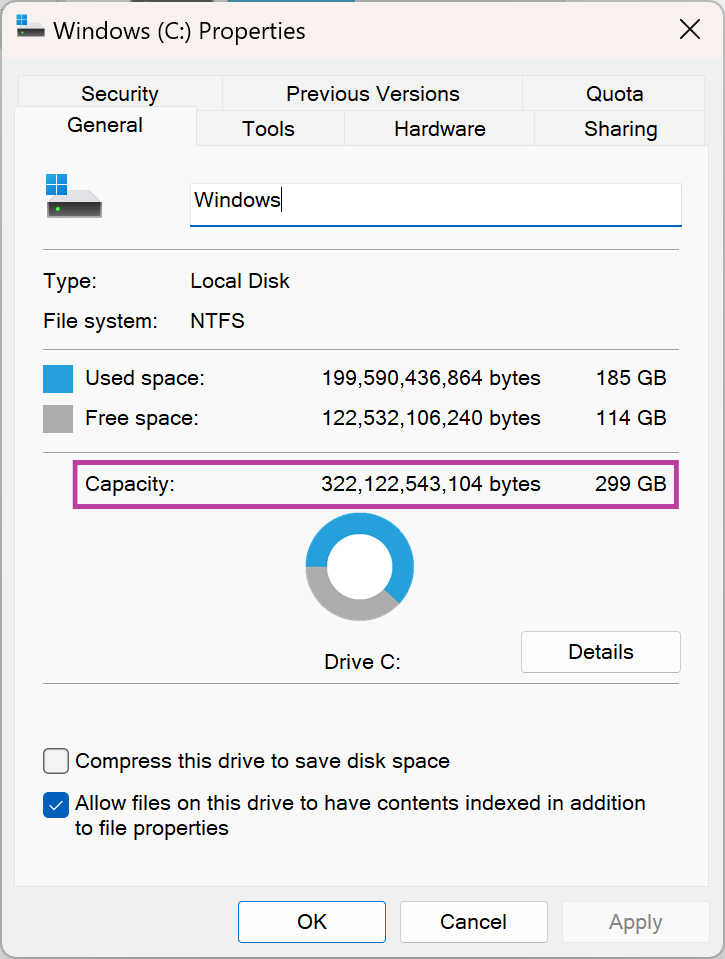
Então qual é o problema? Muitos clientes acreditam que os seus dispositivos estão a perder armazenamento porque não conseguem ver a capacidade total da SSD. No entanto, o armazenamento pode não estar realmente em falta. Em vez disso, o GPD tem pré-configurado o SSD em duas partições, conforme descrito e mostrado abaixo:
- Uma partição mais pequena, atribuída à unidade C:, que contém o sistema operativo (SO) Windows.
- Partição 2: Esta partição contém o armazenamento restante.
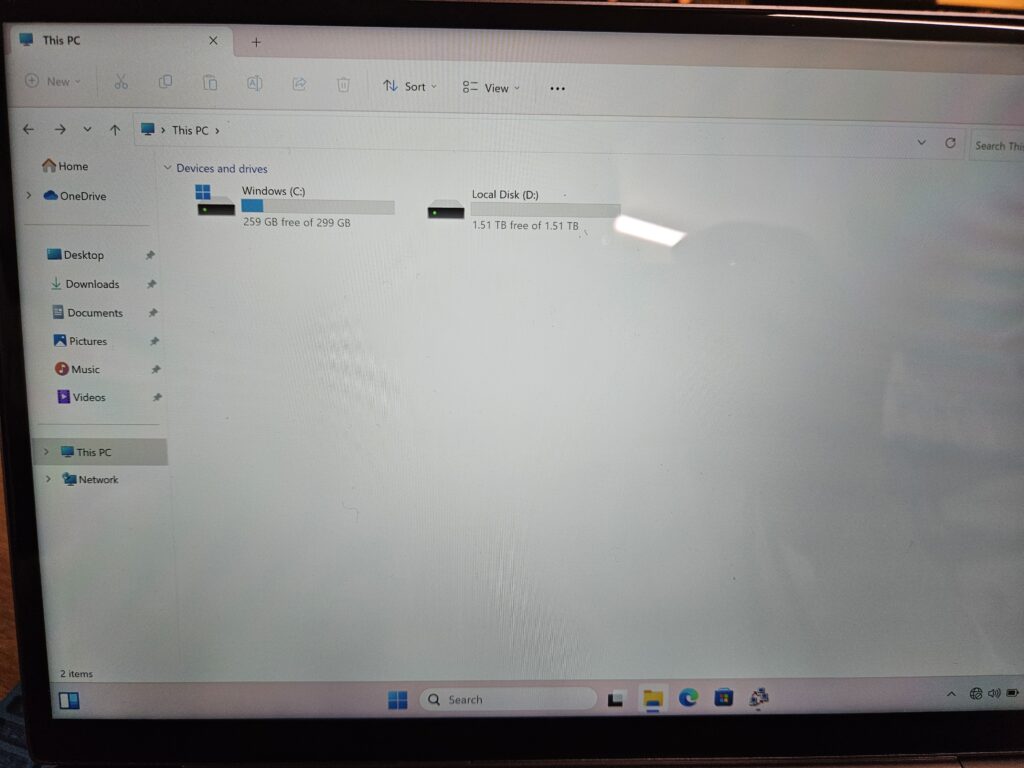
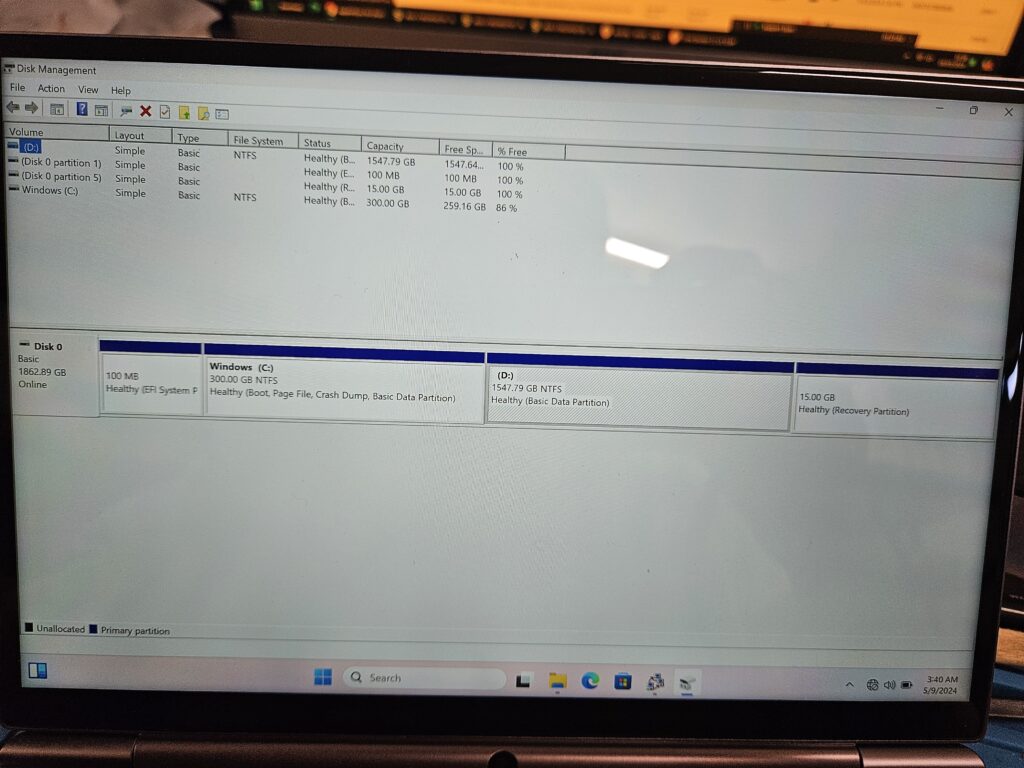
Como verificar
Se achas que o teu dispositivo tem falta de armazenamento, podes verificar as partições e aceder à capacidade total de armazenamento utilizando dois métodos diferentes.
Explorador de ficheiros
- Abre o Explorador de Ficheiros
- Pressiona
Win + Ee selecciona “Este PC” no Explorador de Ficheiros.
- Pressiona
- Vê as unidades
- No Explorador de ficheiros, deves conseguir ver 2 (ou mais) unidades. A primeira é normalmente designada por “Windows (C:)”, que é uma partição mais pequena designada para o SO. A segunda partição deve incluir o armazenamento restante.
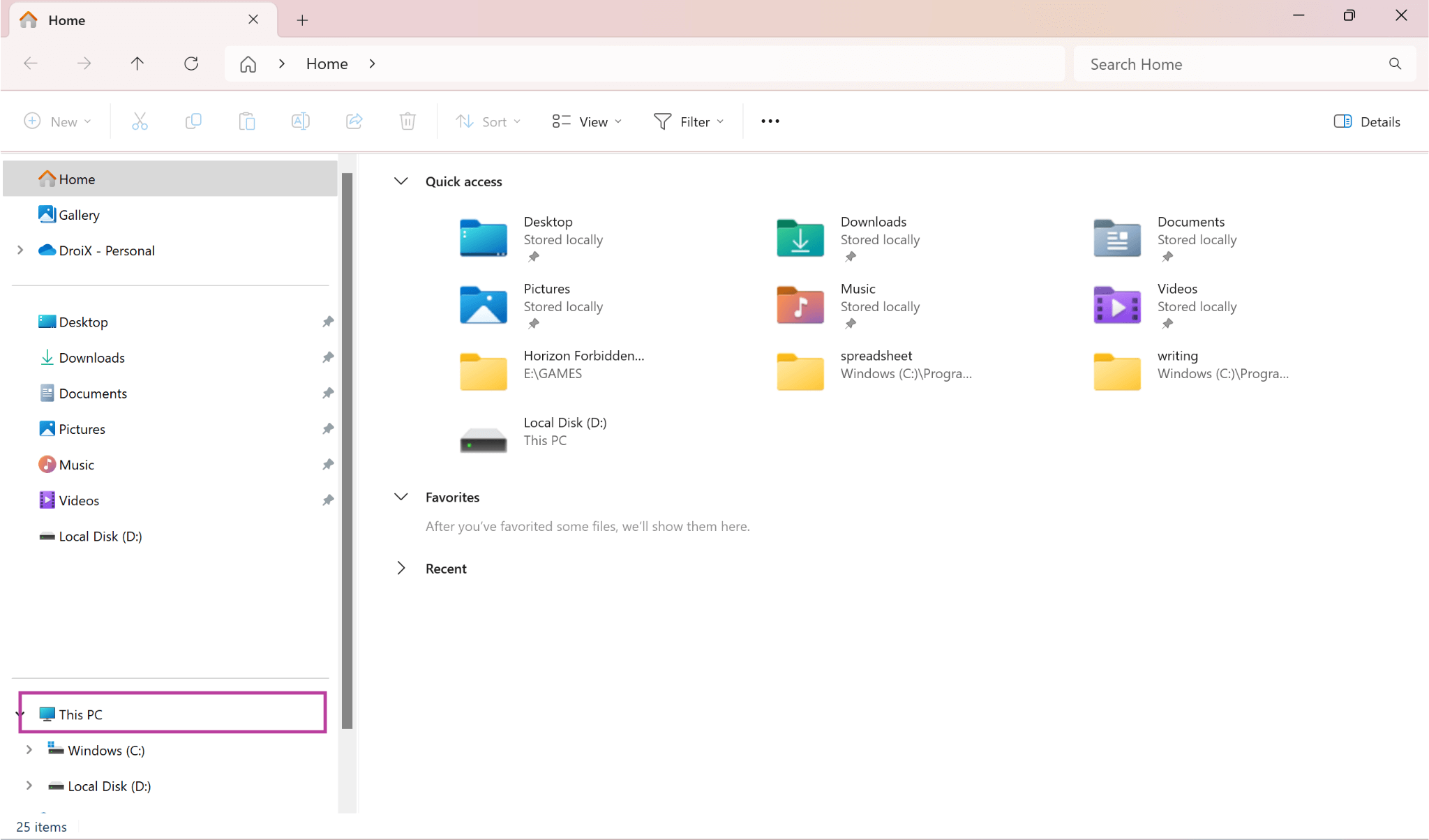

Gestão de discos
- Abre a Gestão de discos:
- Pressiona
Win + Xe selecciona “Disk Management” (Gestão de discos) no menu.
- Pressiona
- Vê as partições:
- Na Gestão de discos, deves ver duas partições no SSD principal. A primeira partição é normalmente designada por “C:” e é mais pequena, destinada ao SO. A segunda partição compreende o armazenamento restante.
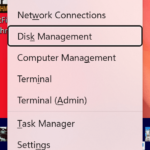
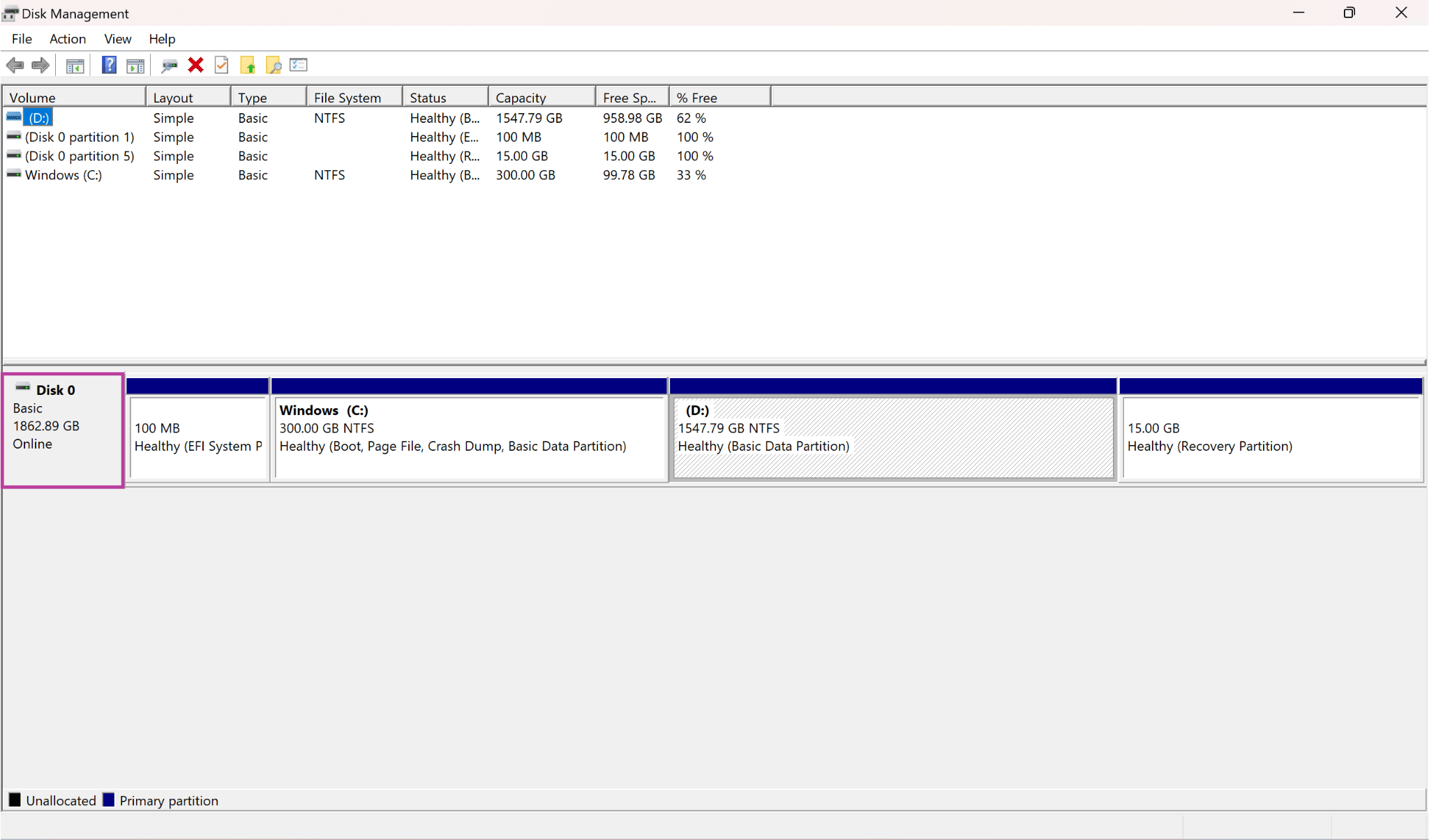
Porquê as partições predefinidas?
Nos dispositivos mais antigos, ter partições dedicadas para o SO e para os Dados permitia que o sistema funcionasse de forma mais eficiente e estável, o que ainda pode ter algum mérito nos dispositivos modernos. Mas o GPD também implementou este particionamento para simplificar a Manutenção do Sistema – ter uma partição separada do SO facilita a realização de actualizações, backups e recuperações do sistema sem afetar os dados do utilizador armazenados na segunda partição. Isto significa que podes reiniciar ou reinstalar o Windows sem limpar os dados da tua segunda partição (uma vez que o Windows tem a sua própria partição dedicada).


